In questo tutorial scoprirai la versatilità del nuovo plugin "Vintage Phaser" in FL Studio. Questo plugin ti offre una vasta gamma di opzioni per modulare il tuo suono, aggiungere diverse caratteristiche e arricchire l'intero paesaggio sonoro delle tue produzioni musicali. Con il Vintage Phaser puoi integrare l'essenza dei vecchi dischi e i suoni degli anni '80 nelle tue produzioni moderne. Iniziamo subito e vediamo cosa puoi fare con questo plugin!
Concetti principali
Il Vintage Phaser ti consente di:
- Impostare e regolare gli effetti di Phaser.
- Inserire rumori di fondo che imitano il suono dei vecchi dischi.
- Manipolare i parametri di Modulazione, Delay e Livelli per creare suoni creativi.
- Lavorare con Automation Clips per ottenere effetti dinamici.
- Utilizzare non solo l'output stereo ma anche quello mono per creare diverse texture audio.
Istruzioni passo passo
1. Accesso al Plugin
Prima di tutto, assicurati di avere il plugin Vintage Phaser nel tuo software. Puoi trovarlo nel pacchetto di firma FL Studio o in una versione superiore. In alternativa, puoi acquistarlo. Apri FL Studio e aggiungi il plugin al tuo progetto.
2. Impostazioni Iniziali
Dopo aver caricato il plugin, vedrai un'interfaccia con diversi controlli. Fai clic sull'icona dell'ingranaggio per esplorare le diverse sezioni del Vintage Phaser. Troverai le sezioni "Facing", "Modulation", "Delay" e "Levels". Il primo passo è alzare i "Levels" in modo che i modulatori siano attivi.
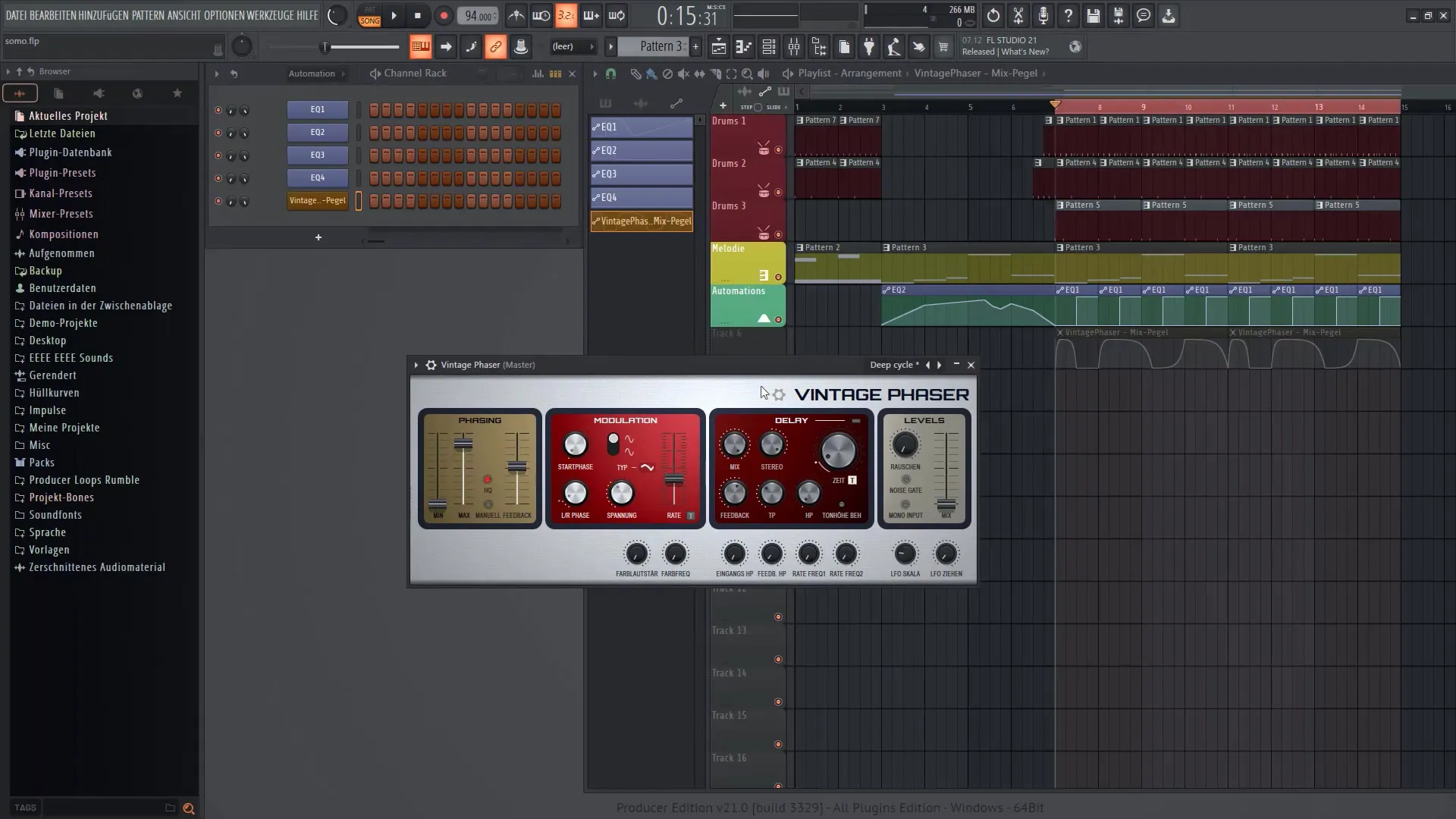
3. Attivare la Modulazione
Per sfruttare al meglio l'effetto Phaser, attiva la modulazione regolando i relativi controlli. Sperimenta con le impostazioni e ascolta le variazioni nel tuo suono.
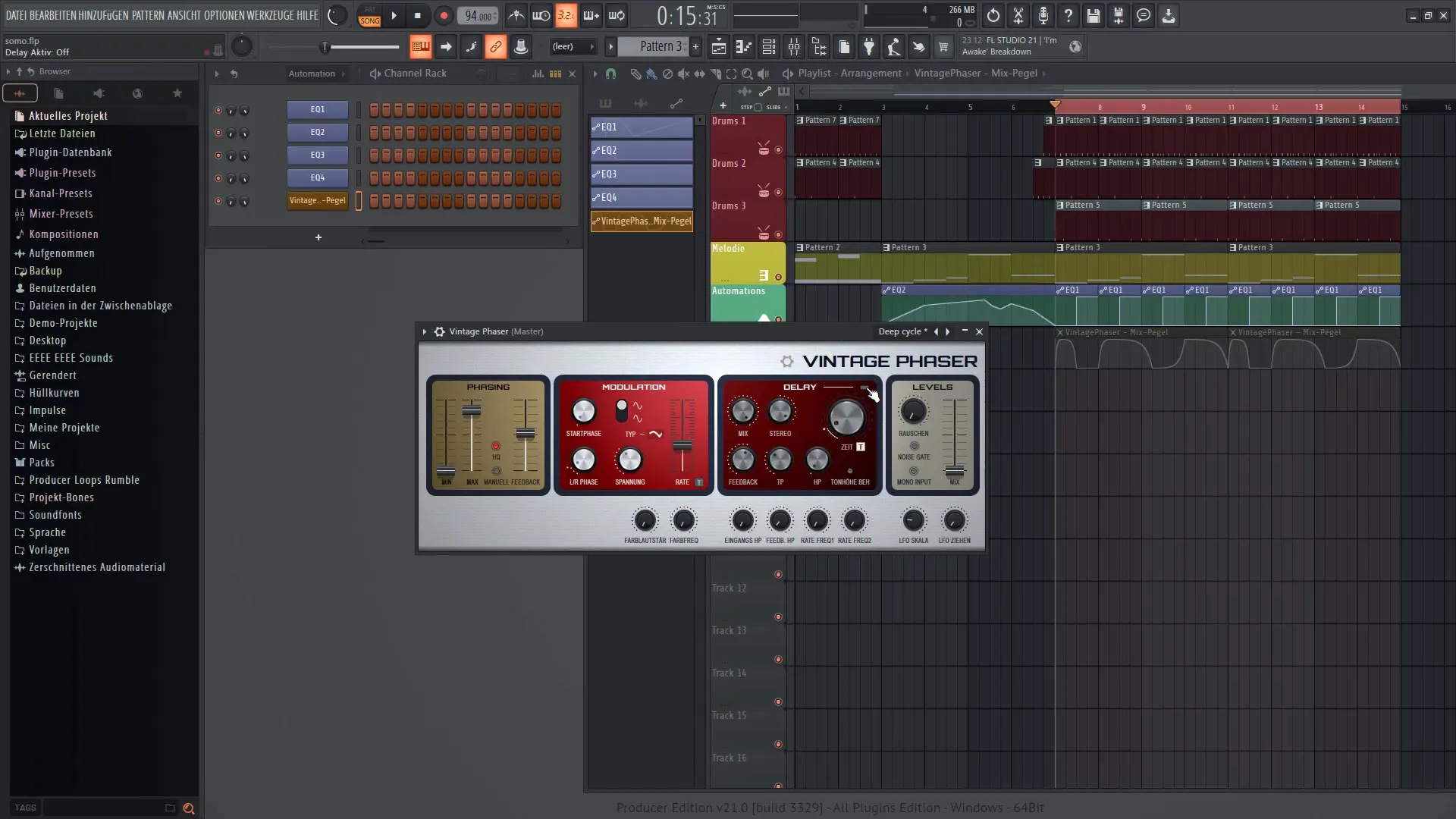
4. Regolare il Delay
Il Delay è una parte importante del Vintage Phaser. Puoi aggiungere un ritardo che crea effetti e ritmi intriganti, specialmente quando lavori con inviluppi. Assicurati di regolare correttamente il tempo del Delay per ottenere l'effetto desiderato.
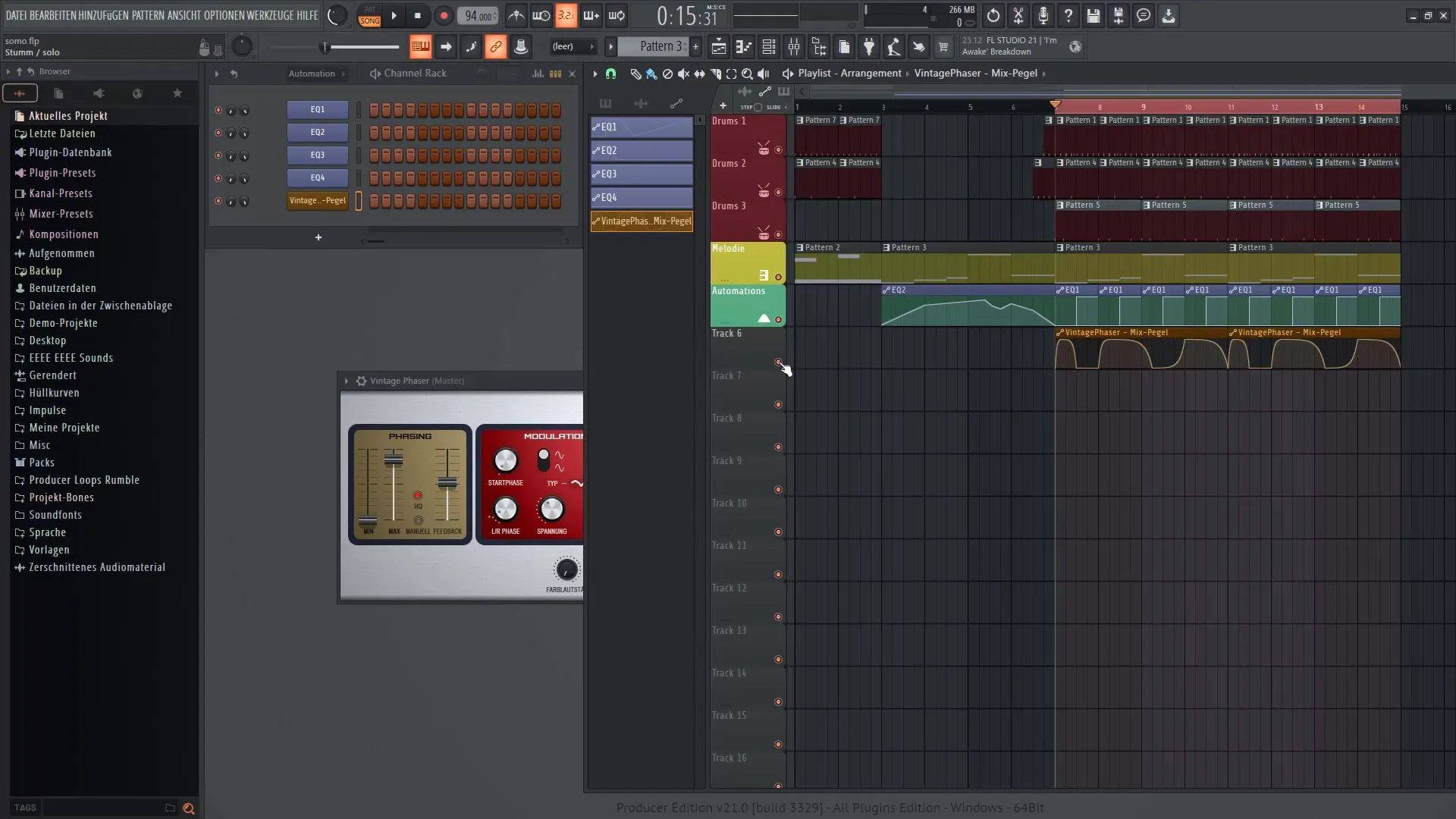
5. Inviluppi e Automazione
Per ottenere effetti dinamici, puoi utilizzare Automation Clips. Crea un clip di automazione per l'inviluppo del Vintage Phaser e sperimenta con i controlli per ascoltare come il suono cambia. L'aggiunta di inviluppi darà più profondità al tuo suono.
6. Rumore e Output Mono
Un'altra funzionalità interessante è la capacità di generare rumore. Puoi regolare il mixer per attivare o disattivare il rumore e attivare l'output mono se desideri passare da un suono stereo a uno mono. Questo può essere particolarmente utile per enfatizzare ulteriormente l'effetto vintage.
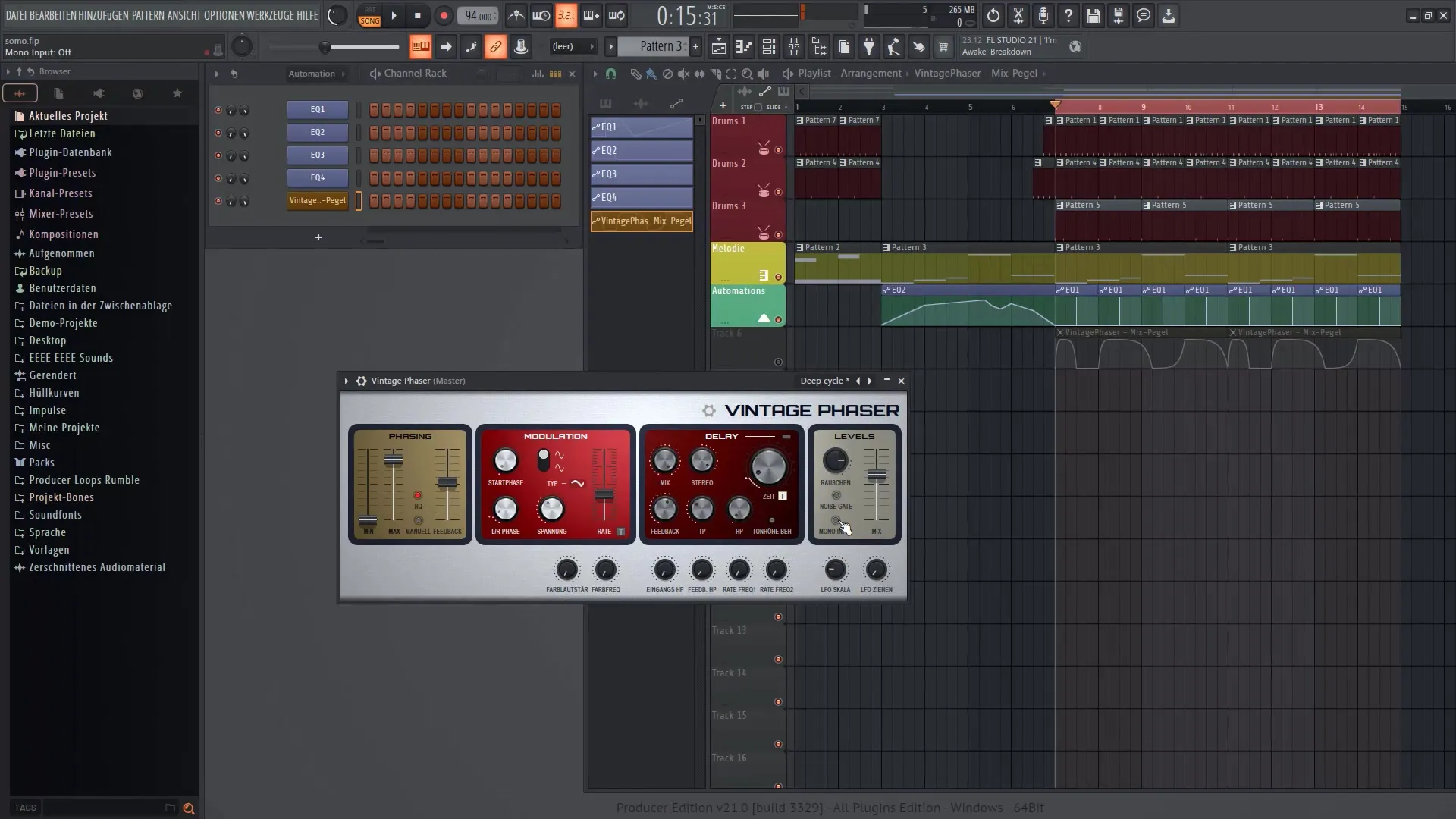
7. Rifinitura del Suono
Sperimenta con gli altri controlli nella parte inferiore del plugin. Qui puoi regolare frequenze e volumi, nonché controllare le impostazioni per l'LFO (Oscillatore a bassa frequenza). Questo ti consentirà di creare un effetto di trancia che darà al tuo suono un carattere speciale.
8. Introdurre Variazioni
Il mio consiglio personale è di non tenere sempre attivo l'effetto. Lavora con diverse curve e pause. Queste scelte daranno variazioni al tuo clip e contribuiranno alla dinamica.
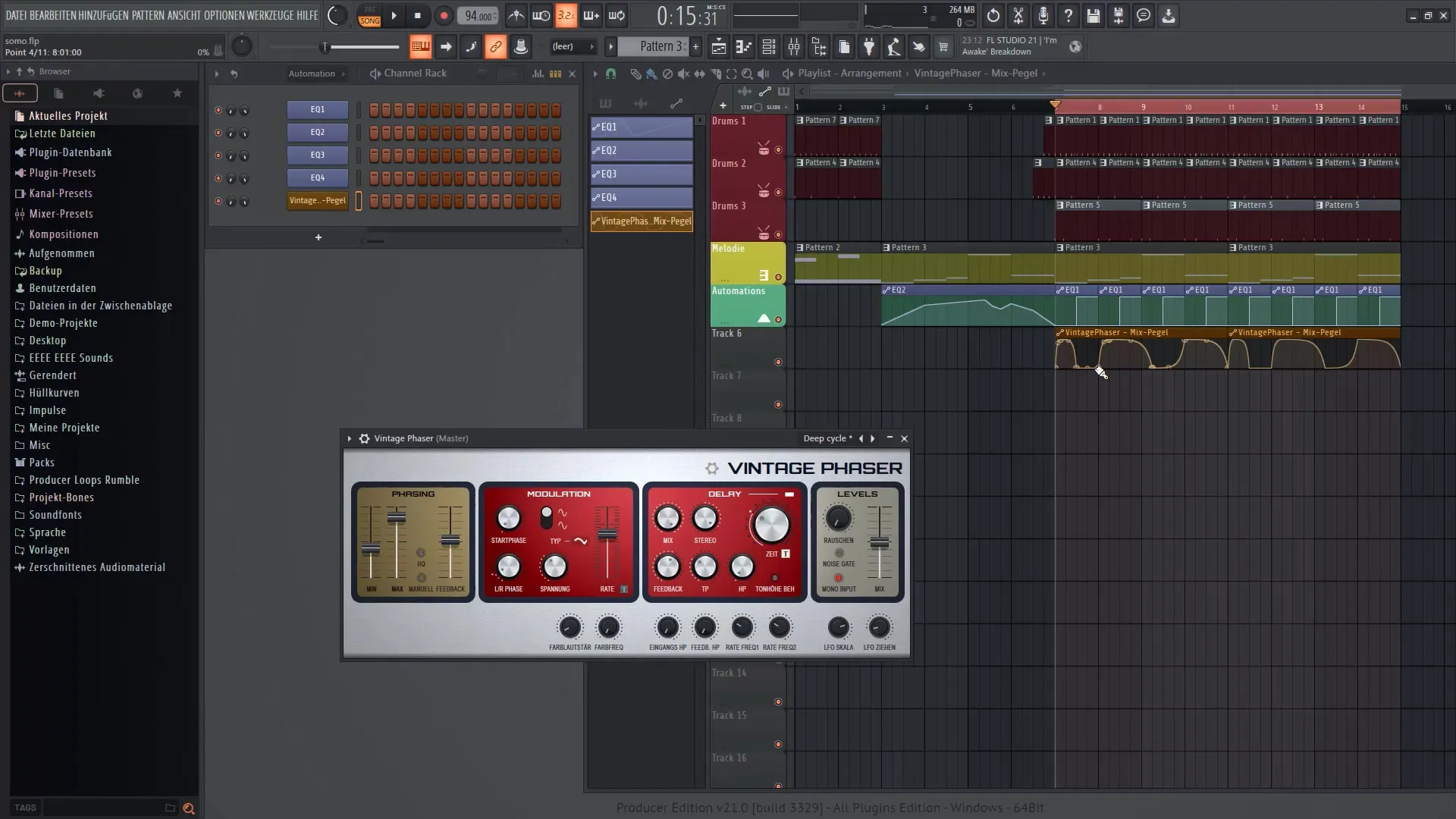
Riepilogo
In questo tutorial hai imparato come utilizzare efficacemente il Vintage Phaser in FL Studio 21. Hai scoperto le diverse funzionalità del plugin e trucchi per la modifica del suono. Con un po' di sperimentazione, puoi portare le tue produzioni musicali a un livello superiore ed espandere l'espressività dei tuoi suoni.
Domande frequenti
Come posso acquistare il plugin Vintage Phaser?Il plugin Vintage Phaser è incluso nel pacchetto di firma FL Studio Signature Bundle o può essere acquistato separatamente nello shop di FL Studio.
Quali sono i controlli principali nel plugin Vintage Phaser?I principali controlli sono "Facing", "Modulation", "Delay" e "Levels". Questi regolano l'intensità dell'effetto e la modulazione del suono.
Posso automatizzare l'effetto Vintage Phaser?Sì, puoi lavorare con envelope e Automation Clips per produrre variazioni dinamiche nel suono.
Posso passare l'uscita del plugin da stereo a mono?Sì, puoi attivare l'uscita mono per passare da stereo a mono.
Come posso integrare il Vintage Phaser nel mio progetto?Aggiungi semplicemente il plugin alla traccia degli effetti nel mixer e regola i controlli secondo le tue preferenze.


